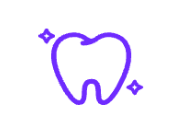在当今的数字时代,照片的美化已经成为了人们日常生活中不可或缺的一部分。尤其是牙齿的美白处理,能够显著提升照片的整体结果。本文将详细介绍如何在Photoshop中进行牙齿美白处理,帮助你轻松掌握这一技巧,让你的照片更加良好。
首先,打开Photoshop软件,并导入你想要编辑的照片。选择“文件”菜单,然后点击“打开”,找到你的照片并加载到软件中。
一旦照片加载完成,接下来需要选择牙齿区域。使用“套索工具”或“快速选择工具”来确切选择牙齿。确保选择的区域覆盖了所有的牙齿,但不要包括嘴唇或其他相邻的区域。选择完成后,可以使用“调整边缘”功能来优化选择的边缘,使其更加自然。

在选择好牙齿后,接下来我们要进行色彩调整。点击“图像”菜单,选择“调整”,然后选择“色相/饱和度”。在弹出的窗口中,勾选“着色”选项。通过调整色相和饱和度的滑块,你可以找到一个适合牙齿的白色调。通常,适度的减少饱和度和增加亮度能够有效地达到美白结果。

为了进一步增强结果,可以使用“曲线”调整工具。再次点击“图像”菜单,选择“调整”,然后选择“曲线”。在曲线调整窗口中,轻轻抬高曲线的亮部,增加牙齿的亮度。注意不要过度调整,以免造成不自然的结果。

除了上述方法,使用“选择性颜色”调整也是一个不错的选择。此功能可以帮助你更确切地调整牙齿的颜色。点击“图像”菜单,选择“调整”,然后选择“选择性颜色”。在弹出的窗口中,选择“白色”选项,并适当调整黑色、青色、洋红色和黄色的滑块,以达到理想的美白结果。
完成牙齿美白后,后一步是对整个照片进行微调。使用“锐化”工具来增强牙齿的细节,让它们看起来更加生动。点击“滤镜”菜单,选择“锐化”,然后选择“智能锐化”。调整锐化的强度和半径,找到很不错的结果。

在所有的调整完成后,记得保存你的作品。点击“文件”菜单,选择“保存为”,将编辑好的照片保存到你希望的位置。选择合适的文件格式,如JPEG或PNG,以便于分享和使用。

总结一下,给牙齿进行美白处理的步骤包括:选择牙齿区域、调整色彩、使用曲线和选择性颜色进行微调,后进行锐化。掌握这些技巧后,相信你能够轻松地提升照片的质量,让每一张照片都散发着迷人的光彩。
通过以上的步骤,你将能够在Photoshop中有效地进行牙齿美白处理。无论是用于个人照片还是专業摄影作品,这些技巧都能帮助你实现更高的美化结果。现在就开始尝试吧,给你的照片增添一抹亮白,让每一个微笑都充满自信!